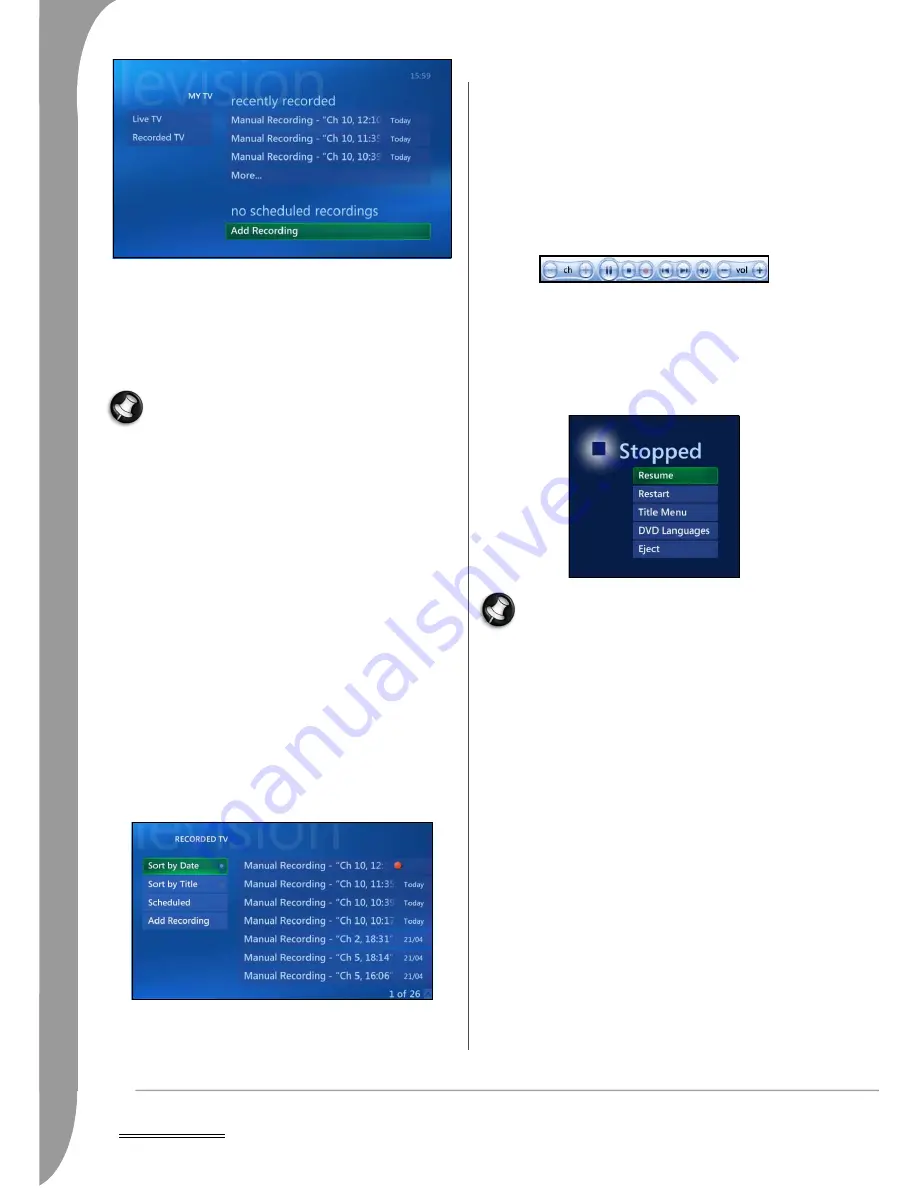
150 -
Afspelen
Smart TV32 uitschakelen
De Smart TV32 heeft meerdere voedingsmodi. Als u een opname
hebt geprogrammeerd, dient u de Smart TV32 niet uit te schakelen
(met de aan/uit-knop aan de linkerzijde). Gebruik in dat geval de
standbymodus (druk op de aan/uit-knop van de afstandsbediening of
aan de voorzijde van de Smart TV32). Als de Smart TV32 is
uitgeschakeld, kan geen opname plaatsvinden.
De Smart TV32 heeft twee TV-tuners. Zo kunt u een vrij te
ontvangen kanaal opnemen terwijl u naar een ander kanaal
kijkt.
Opnemen met de EPG
Als het programma dat u wilt opnemen in de EPG wordt genoemd,
kunt u dit selecteren en de Smart TV32 opdragen het op te nemen.
Open daarvoor de EPG door Deze TV en daarna Gids te selecteren,
selecteer vervolgens het kanaal dat u wilt bekijken, en blader naar de
juiste datum en tijd. Selecteer het programma en eventuele opties
die u wilt gebruiken en selecteer daarna Opnemen.
Handmatig opnemen
Open de sectie Deze TV en selecteer Opname toevoegen. Daarna
kunt u het op te nemen kanaal selecteren (druk op
Rechts
op de
afstandsbediening om naar de selectielijst te gaan), de datum, de
start- en stoptijd, alsmede de mogelijkheid om de opname te
herhalen over een bepaalde periode. U kunt de kwaliteit van de
opname en de bewaartijd op de harde schijf wijzigen. Selecteer
Opnemen om uw keuzes op te slaan.
TV-opnames bekijken
Als een opname klaar is, kunt u deze later bekijken door hem te
selecteren in een lijst van opnames. Open de sectie Deze TV en
selecteer TV-opnames. Er verschijnt een lijst met opgenomen
programma’s plus de datum en tijd van de opnames. Selecteer de
gewenste opname en druk op Afspelen om te beginnen met afspelen.
Het afspelen kan op dezelfde wijze worden bestuurd als bij een
DVD-film of ander videobestand.
DVD-film bekijken
Plaats eerst de DVD-film in het optische station aan de voorzijde van
de Smart TV32. Na enkele seconden dient de film automatisch te
starten en het hoofdmenu van de schijf weer te geven. Als dat niet
gebeurt, kunt u de film zelf starten door DVD afspelen te selecteren..
Besturing DVD afspelen
Het afspelen van een DVD kan gemakkelijk worden bestuurd met de
afstandsbediening. Behalve de afspeelfuncties van de
afstandsbediening (zie pagina 145) kunt u daarvoor ook de regelaars
gebruiken die op het scherm verschijnen als u de cursor verplaatst
(met de muis of de afstandsbediening). Klik op de gewenste knop in
de werkbalk.
DVD-instellingen openen
Druk op Stop op de afstandsbediening om een lijst van gangbare
taken te openen, zoals het DVD-menu weergeven. U kunt ook de
opties voor
DVD-talen
(inclusief ondertitels) kiezen in de lijst.
U kunt andere DVD-instellingen wijzigen door op Meer op de
afstandsbediening te drukken en daarna Instellingen en DVD te
selecteren. U kunt de taal, ondertitels en opties voor de
afstandsbediening wijzigen.
De talen in de lijst van Windows Media Center zijn niet
overgenomen van de DVD zelf. Controleer op de hoes van
de DVD welke talen beschikbaar zijn en maak een keuze uit
die lijst.
Audio-CD afspelen
Plaats eerst de CD in het optische station aan de voorzijde van de
Smart TV32. Na enkele seconden dient de muziek automatisch te
starten. Als dat niet gebeurt, kunt u de CD zelf starten door Mijn
muziek te selecteren.
Besturing muziek afspelen
Het afspelen van muziek kan op dezelfde manier worden bestuurd
als het afspelen van een DVD. In sommige gevallen kunt u echter
niet snel vooruit of terug in een titel.
Audio-CD aan uw mediabibliotheek toevoegen
Terwijl u een audio-CD afspeelt, kunt u CD kopiëren selecteren of
op Opnemen drukken om de inhoud van de CD naar de
mediabibliotheek van de Smart TV32 over te dragen. Windows
Media Center begeleidt u door enkele keuzes voor optimale
opnames. Als de bestanden gereed zijn, worden ze automatisch
toegevoegd aan de mediabibliotheek van de Smart TV32.
















































